win11에서 추가 옵션 표시를 취소하는 방법 win11에서 추가 옵션 표시를 취소하는 방법
- WBOYWBOYWBOYWBOYWBOYWBOYWBOYWBOYWBOYWBOYWBOYWBOYWB원래의
- 2024-09-09 10:02:301197검색
Win11 마우스 오른쪽 버튼 클릭 메뉴에서 "추가 옵션 표시" 취소 Win11 마우스 오른쪽 버튼 클릭 메뉴에 "추가 옵션 표시" 기능이 추가되었지만 사용 습관에 맞지 않는다고 느끼셨나요? PHP 편집기 Strawberry는 이 옵션을 신속하게 취소하고 간단하고 사용하기 쉬운 마우스 오른쪽 버튼 클릭 메뉴 환경을 복원하는 방법을 알려주는 간단하고 명확한 단계를 제공합니다. 단계별 지침을 보려면 다음 문서를 계속 읽어보세요.
win11에서 추가 옵션 표시를 취소하는 방법
방법 1: 파일 탐색기 옵션 변경
1. Win+E를 눌러 파일 탐색기를 열고 " 보기' 옵션을 선택하고 드롭다운 메뉴에서 '옵션' 버튼을 클릭하세요.

2. 폴더 옵션 창에서 '보기'를 클릭하고, 고급 설정에서 '별도의 프로세스에서 폴더 창 열기'를 찾아 체크한 후 적용을 클릭합니다 > ; 설정을 저장하려면 확인하세요.

방법 2: 레지스트리 편집기 수정
1. Win+R을 눌러 regedit를 입력하고 Enter를 눌러 레지스트리 편집기를 엽니다.
2. HKEY_CURRENT_USERSOFTWARECLASSESCLSID 경로로 이동합니다.
3. CLSID를 마우스 오른쪽 버튼으로 클릭하고 '새로 만들기' > '항목'을 선택한 다음 이름을 {86ca1aa0-34aa-4e8b-a509-50c905bae2a2}로 지정합니다.

4. 새로 생성된 항목을 다시 마우스 오른쪽 버튼으로 클릭한 다음 "새로 만들기" > "항목"을 선택하고 이름을 InprocServer32로 지정합니다.
5. 오른쪽 패널에서 (기본값)을 두 번 클릭한 다음 숫자 데이터를 공백으로 설정하고 "확인"을 클릭합니다.

방법 3: CMD를 사용하여 전체 마우스 오른쪽 버튼 클릭 메뉴 복원
1. Win+S를 눌러 검색 상자를 열고 cmd를 입력한 후 실행합니다. 명령 프롬프트를 관리자 기호로 사용합니다.
2. 다음 명령어를 입력하고 Enter를 눌러 실행합니다.
reg add HKCUSoftwareClassesCLSID{86ca1aa0-34aa-4e8b-a509-50c905bae2a2}InprocServer32 /ve /d "" /f
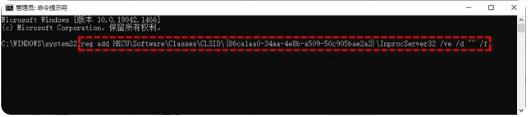
참고: 원하는 경우 Win11의 새로운 스타일 마우스 오른쪽 버튼 클릭 메뉴를 다시 열고 동일한 방식으로 명령 프롬프트에서 이 명령을 실행합니다. reg delete "HKCUSoftwareClassesCLSID{86ca1aa0-34aa-4e8b-a509-50c905bae2a2}" /f.
위 내용은 win11에서 추가 옵션 표시를 취소하는 방법 win11에서 추가 옵션 표시를 취소하는 방법의 상세 내용입니다. 자세한 내용은 PHP 중국어 웹사이트의 기타 관련 기사를 참조하세요!

